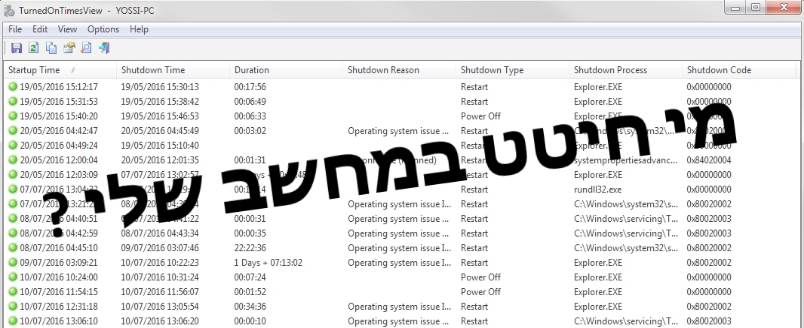באילו תאריכים ושעות המחשב פעל ולכמה זמן ?
TurnedOnTimesView הינו כלי פשוט אשר מראה למשתמש דו"ח מפורט של התאריכים בהם המחשב פעל. את הדו"ח הוא לוקח מקובץ לוג (LOG) שמערכת ההפעלה ווינדוס Windows מייצרת באופן אוטומטי וקבוע.
התוכנה תציג לכם את הנתונים הבאים: תאריך ושעה אשר בהם המחשב הופעל, תאריך ושעת כיבוי של המחשב, משך הזמן שבו המחשב פעל, סיבת כיבוי (מדוע המחשב נכבה, האם זה בגלל תקלה או שהתבצע כיבוי יזום על ידי המשתמש), סוג הכיבוי (הפעלה מחדש של המחשב או כיבוי רגיל), קוד כיבוי (קוד לתקלה שבגללה המחשב נכבה) ועוד..
שימוש בתוכנה TurnedOnTimesView
1. הורידו את התוכנה TurnedOnTimesView מהאתר הרשמי של Nirsoft.net.
דרך אגב, אתר Nirsoft מפתח מגוון כלים שימושיים וחינמיים למחשב. אתם מוזמנים לקרוא מדריך שהכנו על הכלי אשר יציג לכם מי גולש על הרשת האלחוטית שלכם.
2. חלצו את הקבצים מתוך הקובץ המכווץ באמצעות התוכנה Winrar או כל תוכנה אחרת שיש ברשותכם –> הפעילו את התוכנה.
3. כעת תוכלו לראות את המידע הבא:
– Startup Time, התאריך והשעה אשר בהם הופעל המחשב.
בשורה הראשונה של הדוגמא, ניתן לראות שהמחשב הופעל בתאריך 19.5.16 בשעה 15:12 בצהריים.
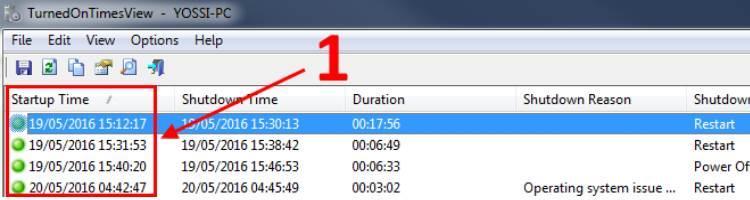
התאריך והשעה שבהם המחשב הופעל
– Shutdown Time, התאריך והשעה אשר בהם המחשב נכבה או הופעל מחדש.
בדוגמא ניתן לראות שבתאריך 19.5.16 בשעה 15:30 התבצע כיבוי למחשב.
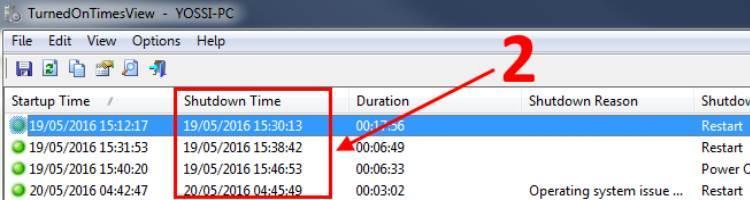
התאריך והשעה שבהם המחשב נכבה
– Duration, משך הזמן (דקות, שעות וימים) שבו המחשב פעל.
בדוגמא ניתן לראות שבתאריך 19.5.16 המחשב פעל במשך של 17:56 דקות.
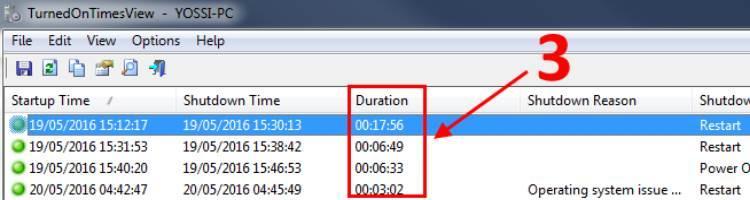
משך זמן העבודה של המחשב
– Shutdown Reason, הסיבה שבגללה המחשב נכבה. הסיבה יכולה להיות כיבוי יזום של המשתמש, תקלה במערכת ההפעלה או כל סיבה אחרת.
בדוגמא ניתן לראות שב- 20.5.16 המחשב נכבה בגלל תקלה במערכת ההפעלה. אם תרצו לדעת את סיבת התקלה באופן מפורט יותר, המשיכו לסעיף שבו נסביר על קוד תקלה Shutdown Code.
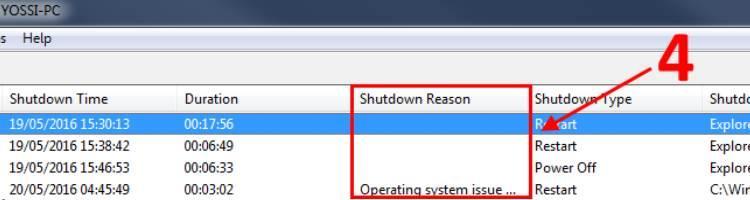 .
.
הסיבה שבגללה המחשב נכבה
– Shutdown Type, האם בוצע כיבוי או הפעלה מחדש למחשב. במידה וב- Shutdown Type רשום Restart, זה אומר שבוצעה הפעלה מחדש למחשב. אם רשום Power Off זה אומר שבוצע כיבוי למחשב.
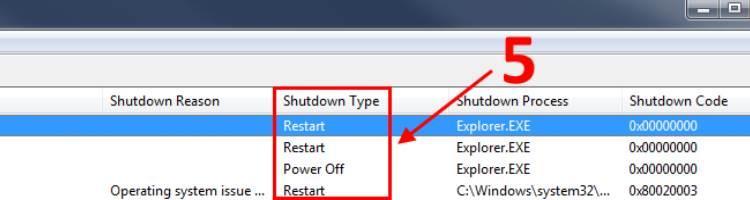
הפעלה מחדש או כיבוי
Shutdown Code, באיזור זה תוכלו לראות את הסיבה (קוד) לכך שבוצע כיבוי או הפעלה מחדש למחשב. אם בוצע למחשב כיבוי או הפעלה מחדש באופן מסודר על ידי המשתמש אז לא יופיע קוד תקלה ומספרו יהיה 0x000000000.
אם הייתה איזה שהיא תקלה אשר בגללה המחשב נאלץ לבצע כיבוי או הפעלה מחדש, אז יופיע קוד תקלה. ניתן לבדוק את הסיבה לכך על ידי הקלדת הקוד במנוע החיפוש של גוגל.
בדוגמא ניתן לראות שבין כל הפעמים שבהן המחשב ביצע כיבוי או הפעלה מחדש באופן תקין (ללא תקלה), ישנה פעם אחת אשר בה הוא ביצע הפעלה מחדש בגלל תקלה כלשהיא. הקוד לתקלה זאת הוא 0x80020003, אם נחפש את הקוד בגוגל נוכל לקבל פחות או יותר את הסיבה המדויקת לכך.
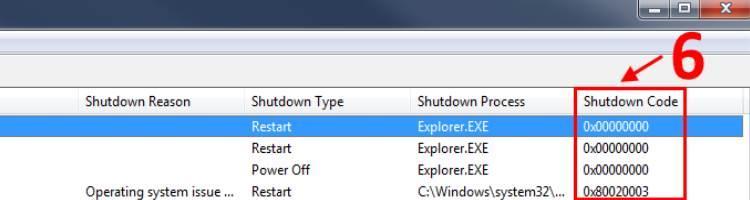
סיבת הכיבוי או ההפעלה מחדש של המחשב
הכלי TurnedOnTimesView הוא די אמין ומדויק מפני שהוא מפיק את הנתונים שהוא מציג ממספר לוגים שמערכת ההפעלה Windows מייצרת. אך למרות זאת, יכול להיות שיהיו מספר פעמים שבהן תראו נתונים שהאם אינם אמינים.
במקרים שבהם המחשב נסגר בגלל הפסקת חשמל, סביר להניח שלא תראו את המאורע בנתונים שהכלי מציג. מה שכן תראו הוא את הסמל של העיגול אשר מופיע באיזור Startup Time בצבע אדום במקום ירוק.
אם תמחקו את לוג (דו"ח) הכיבוי וההדלקה שמערכת ההפעלה Windows מייצרת, התוכנה TurnedOnTimesView לא תציג נתונים.